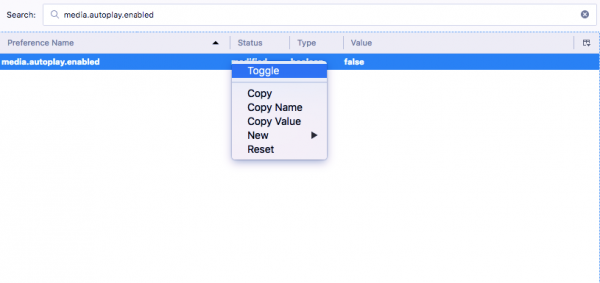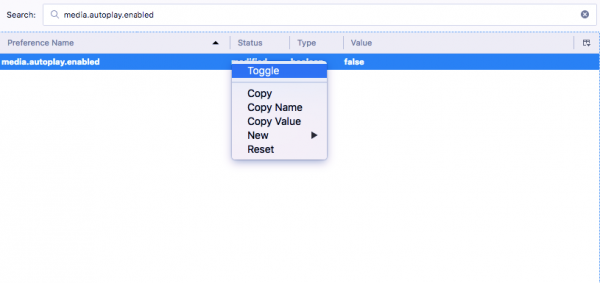Wenn es darum geht, Videos im Internet zu hosten, fallen einem im Allgemeinen zwei Orte ein: YouTube und Vimeo. Zweifellos gehören Google Chrome und Firefox derzeit zu den besten verfügbaren Browsern. Wenn Sie auf eine Situation stoßen, in der Vimeo-Videos werden in Chrome und Firefox nicht abgespielt, gibt es ein paar Dinge, die Sie tun müssen, um die Dinge richtig zu stellen. Versuchen Sie, die in diesem Artikel gegebenen Tipps umzusetzen, wenn die Videos in Ihrem Browser nicht flüssig abgespielt werden.
Vimeo-Video wird in Firefox nicht abgespielt
Löschen Sie zunächst alle Cookies, den Internet-Cache und den Verlauf. Sie können dies über Optionen > Datenschutz & Einstellungen tun. Starten Sie nun den Firefox-Browser im abgesicherten Modus.
Sehen Sie, ob dies hilft.
Wenn dies die Probleme nicht lösen kann, müssen Sie sich für eine erweiterte Fehlerkorrektur entscheiden.
Öffnen Sie Ihren Firefox-Browser und geben Sie ein about:config in die Adressleiste und drücken Sie dann auf Enter.

Jetzt müssen Sie auf die Option „Ich akzeptiere das Risiko“ klicken.

Suchen Sie im nächsten Schritt nach media.autoplay.aktiviert.
Überprüfen Sie, ob es bereits eingestellt ist Wahr oder nicht, oder doppelklicken Sie darauf, um den Wert umzuschalten.
Klicken Sie nun mit der rechten Maustaste und wählen Sie aus Boolesch unter neue Option, dann bei Präferenzname eingeben media.autoplay.enabled.nppl3260.dll.

Klicken Sie auf OK und wählen Sie dann aus FALSCH als Wert und drücken Sie OK.
Starten Sie den Browser neu.
Kehren Sie nun zu dem Video zurück, das Sie zuvor angesehen haben. Jetzt sehen Sie alle Player-Steuerelemente und können die Videos anders als zuvor abspielen. Diese Schritte werden definitiv dazu beitragen, das Problem zu lösen, mit dem Sie in Firefox konfrontiert sind
Vimeo funktioniert nicht in Chrome
Wenn Benutzer von Chrome auf dasselbe Problem stoßen, öffnen Sie einfach Ihren Browser und befolgen Sie diese Schritte, um das Vimeo-Video erneut abzuspielen.
1]Löschen Sie Ihren Browser-Cache und versuchen Sie es erneut. Sie können dies über Einstellungen > Weitere Tools > Browserdaten löschen tun.
2]Öffnen Sie Chrome > Einstellungen > Erweiterte Einstellungen > System. Umschalten Verwenden Sie die Hardwarebeschleunigung, wenn verfügbar in die Aus-Stellung.

Überprüfe jetzt.
Das Video würde jetzt abgespielt, wenn Sie auch nach der Implementierung dieses Tricks noch Probleme finden, starten Sie einfach Ihr Gerät neu und bald können Sie sehen, wie das Video wie zuvor abgespielt wird.